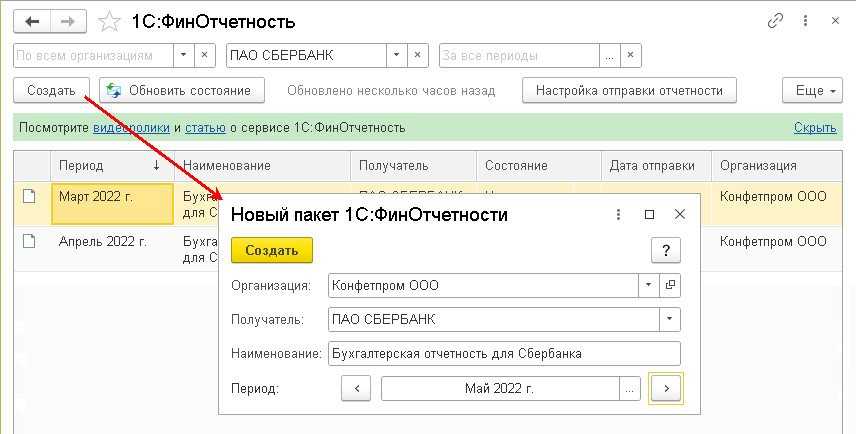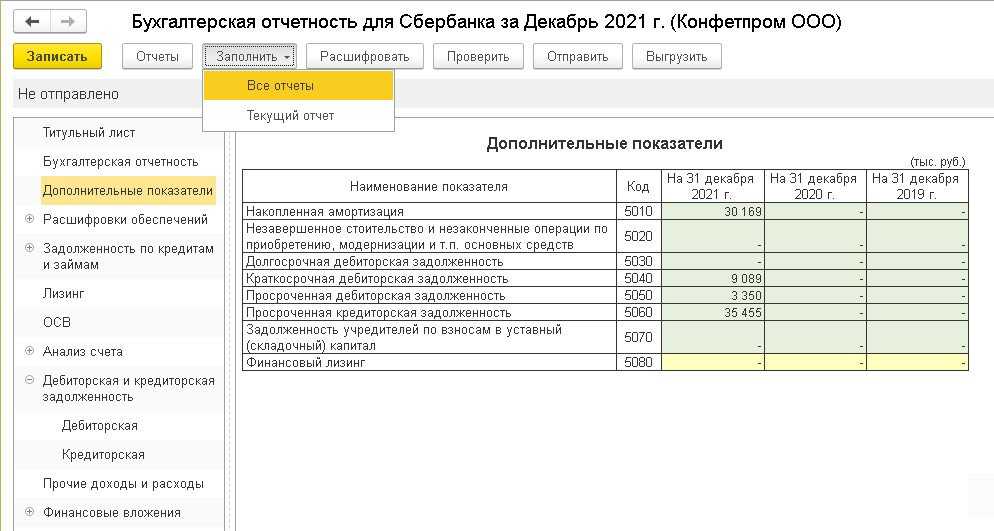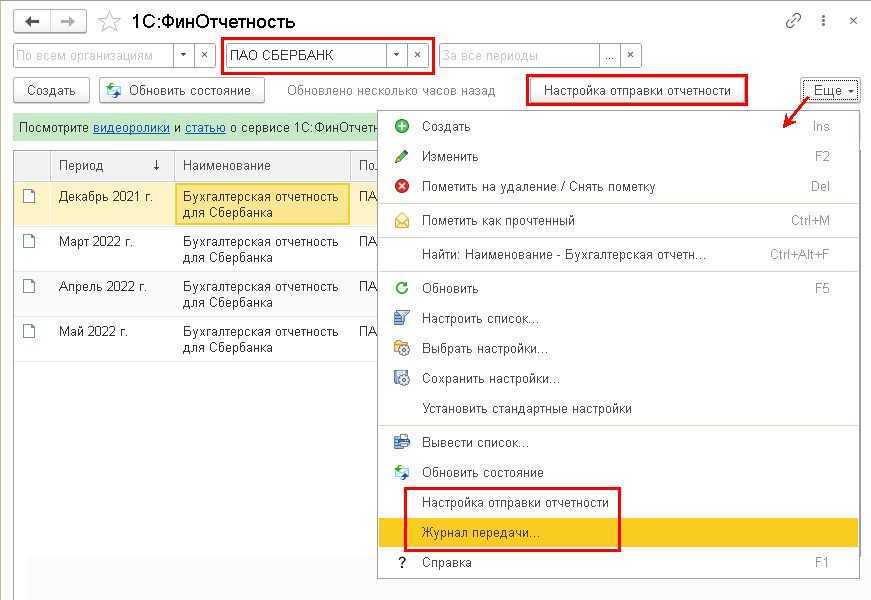Отчетность в Сбербанк
Работа с отчетностью для Сбербанка принципиально не отличается от работы с отчетностью для других получателей, хотя и имеет свои особенности.
Например, в стартовой форме при выборе Бухгалтерской отчетности для Сбербанка отсутствует флаг Автоматически заполнить по данным учета (рис. 14).
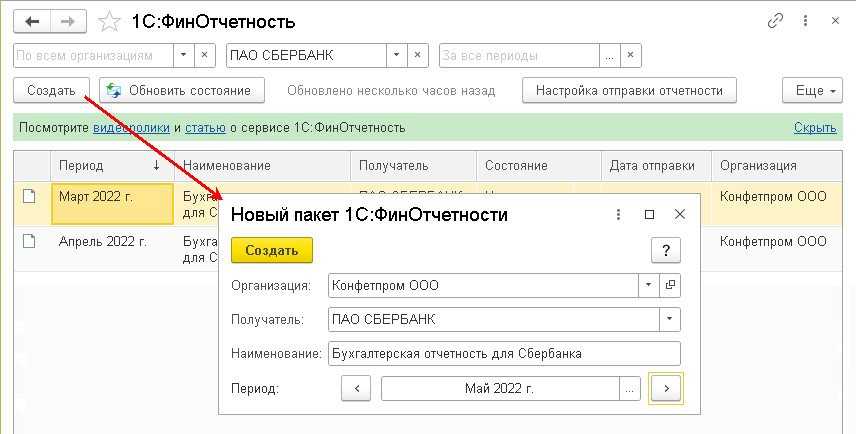
Рис. 14. Стартовая форма для отчетности в Сбербанк
Автоматическое заполнение по данным учета доступно из формы пакета отчетов по кнопке Заполнить. Данная команда позволяет заполнить как всю отчетность сразу, так и только текущий отчет (рис. 15).
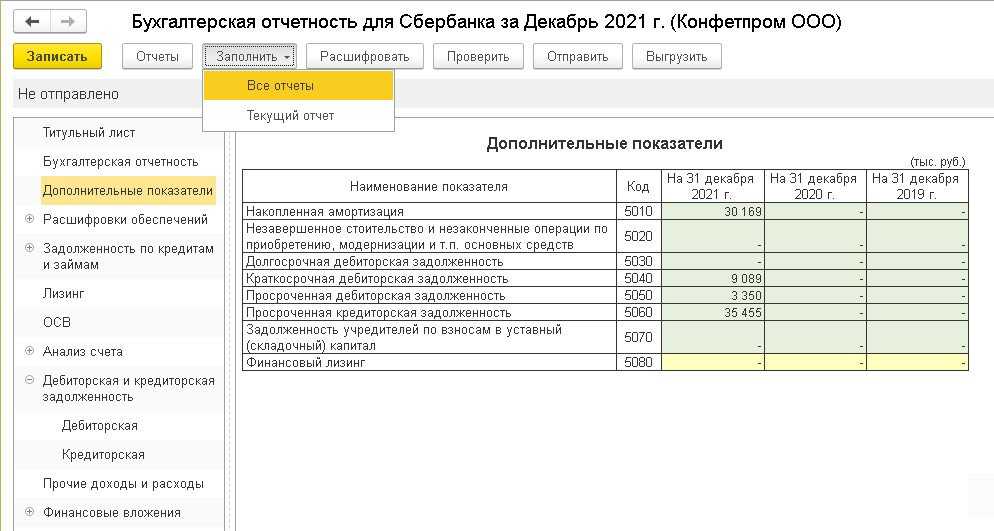
Рис. 15. Форма пакета отчетности в Сбербанк
Автоматически заполняется большинство показателей, остальные требуется заполнить вручную. Для автозаполняемых показателей доступна расшифровка по кнопке Расшифровать.
Если какой-либо отчет невозможно заполнить из-за отсутствия данных, реквизит Отчет, выведенный в форме данного отчета, следует установить в положение данные отсутствуют (рис. 16). В этом случае в банк будет отправлена справка об отсутствии запрашиваемых сведений, если такая справка включена в состав отправляемой отчетности.
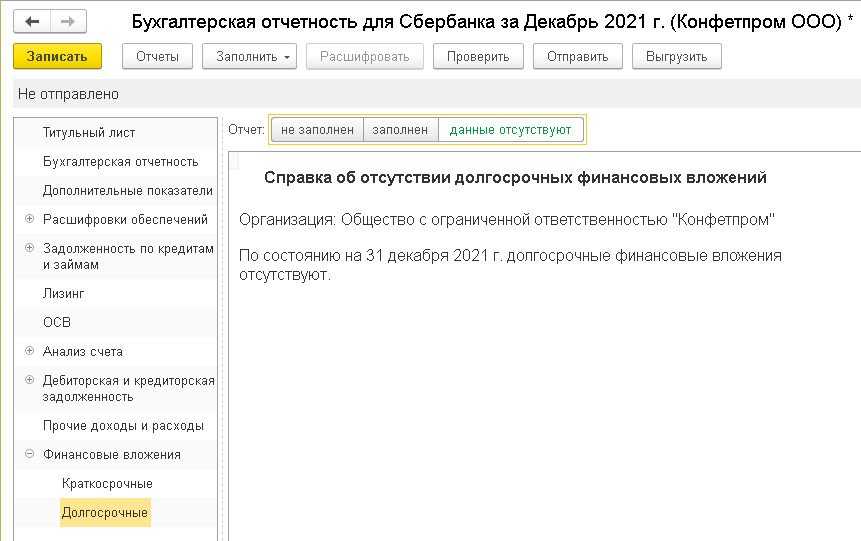
Рис. 16. Справка об отсутствии данных
По общему правилу состав форм отчетности для Сбербанка зависит от периода ее составления. Годовая отчетность – наиболее полная, ежемесячная отчетность представляется в минимальном объеме.
По кнопке Отчеты, расположенной в командной панели формы Бухгалтерская отчетность для Сбербанка выполняется доступ к форме настроек, где при необходимости можно изменить состав форм отчетности, установив соответствующие флаги.
К отчетности, отправляемой в банк, можно приложить отчеты, представленные в налоговые органы через сервис 1С-Отчетность, в том числе бухгалтерскую (финансовую) отчетность, налоговые декларации, справку об исполнении обязанностей по уплате налогов.
Помимо этого, в состав отчетности можно включить дополнительные отчеты и справки, запрошенные банком, а также другие произвольные файлы. Такие дополнительные отчеты присоединяются к пакету отчетов для Сбербанка в виде внешних файлов.
Отчетность для Сбербанка подписывается сертификатом, находящимся на токене. Токен – это компактное устройство в виде USB-брелока (флешки), предназначенное для авторизации пользователя, которое Сбербанк выдает всем своим клиентам для подписания документов в собственном сервисе «Сбербанк Бизнес Онлайн» и для отправки платежных поручений через 1С:ДиректБанк. Этот же токен используется и для подписания финотчетности в Сбербанк, поэтому в момент отправки токен должен быть вставлен в компьютер пользователя.
Если в форме списка 1С:ФинОтчетности сделать отбор по получателю ПАО Сбербанк, то для отчетности в Сбербанк станут доступны специальные команды (рис. 17):
-
Настройка отправки отчетности (по одноименной кнопке или через меню Еще – Настройка отправки отчетности). С помощью данной настройки можно отметить организации, по которым в Сбербанк будут отправляться сведения об операциях по всем банковским счетам, учитываемых на бухгалтерских счетах 51, 52 и 55, а также ОСВ и ОСВ по указанным счетам за истекший квартал;
-
Журнал передачи (через меню Еще – Журнал передачи). При выполнении данной команды открывается список ранее отправленных пакетов отчетов в соответствии с выбранными настройками.
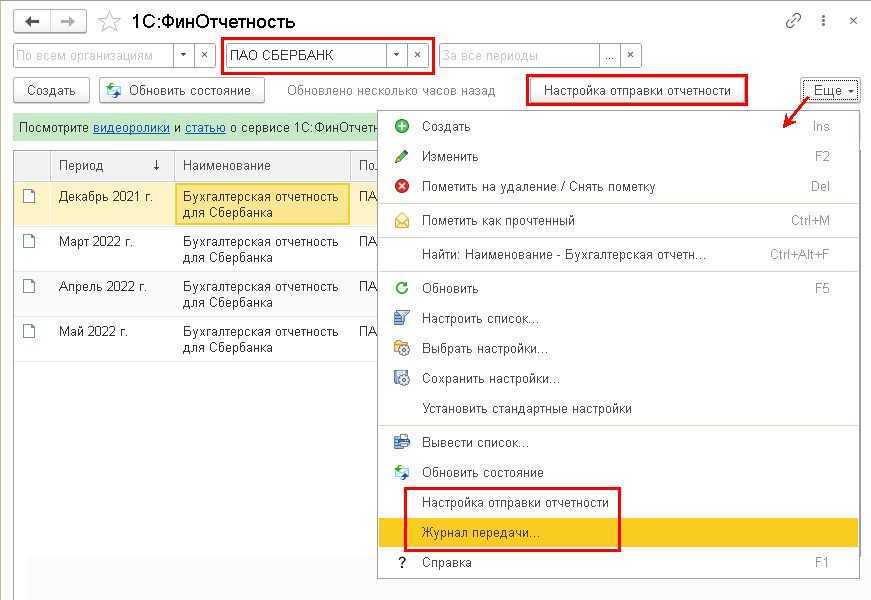
Рис. 17. Специальные команды для отчетности в Сбербанк
Подробнее о формировании, заполнении и отправке отчетности заемщика в Сбербанк см. на сайте БУХ.1С, в том числе статьи и видеоматериалы:
-
как подготовить и отправить финансовую отчетность из «1С:Бухгалтерии 8» редакции 3.0;
Получение выписок банка
- откройте форму Банковские выписки;
- укажите Организацию и Банковский счет (при необходимости);
- в форме списка выберите команду Загрузить ;
Важно! Если обмен запускается первый раз, то период получения данных по движению денежных средств может быть большим и процесс получения выписки может выполняться длительное время. Чтобы сократить период запроса, необходимо выполнить Запрос выписки с указанием периода (см
ниже)
Чтобы сократить период запроса, необходимо выполнить Запрос выписки с указанием периода (см. ниже).
Программа автоматически рассчитает запрашиваемый период, начиная от последней полученной выписки банка, сформирует запрос, предложит его подписать и отправит в банк.
Важно! Если используется сенсорный токен, то при выполнении операций подписания и опроса банковского сервера о готовности банковской выписки, программа каждый раз будет запрашивать подтверждение нажатием на кнопку сенсорного токена. Чтобы продолжить операцию, необходимо дотронуться до токена
Чтобы получить выписку за определенный период:
- откройте форму Банковские выписки;
- укажите Организацию и Банковский счет (при необходимости);
- в форме выберите команду Еще — >Обмен с банком ;
в открывшейся форме укажите Период , за который хотите получить выписки, и выполните команду Запросить выписку . После получения выписки по гиперссылке Электронная выписка банка можно посмотреть полученные электронные документы.
Для загрузки полученных движений по счету нажмите на кнопку Загрузить .
Если специалисты технической поддержки запросят архив информационной базы 1С, то его необходимо подготовить штатными средствами, входящими в комплект поставки программного продукта «1С».
В некоторых случаях специалистам для расследования достаточно отдельных электронных документов (зависит от категории проблемы). Для того чтобы подготовить необходимый набор данных:
Рассылка выходит раз в неделю, Ваш адрес не будет передан посторонним лицам.
В последнее время регулярно появляется информация о том, что у банков отзывается лицензия. Причиной отзыва лицензии является несоответствие банков определенным критериям. Например:
- нарушение нормативов резервирования капитала,
- невыполнение инструкций ЦБ, закона о банкротстве и других нормативных актов,
- признаки отмывания денежных средств,
- недостоверная отчетность и т.д.
Ситуации с отзывом лицензии у банка возникают «не вдруг». По словам ответственных лиц Центробанка банки знают о тех требованиях, невыполнение которых повлечет отзыв лицензии. Большая часть такой информации публикуется в свободном доступе, в том числе на официальном сайте ЦБ. За 2015-2016 годы лицензии были отозваны почти у 200 банков.
И крайне неприятно оказаться в ситуации, когда ваш счет или даже счета ваших партнеров находятся в подобном банке. Чтобы избежать таких сложностей необходимо оперативно отслеживать информацию о том, что ваш банк находится в зоне риска отзыва лицензии. Можно это делать вручную, но это трудоемкий процесс.
Также данный сервис проверяет информацию по банкам контрагентов. В справочнике «контрагенты» выводится информация о возможных проблемах с банком вашего партнера.
При попытке перевода денежных средств на счета такого банка в платежном поручении еще раз выдаст предупреждение как показано на изображении ниже.
Для тех у кого заключен договор ИТС и пользователям базовых версий Сервис 1С: Мониторинг Банков предоставляется бесплатно.
Подробную информацию по сервису 1С:Мониторинг Банков вы можете узнать позвонив по телефону 8 (495) 786-21-46 или заказать обратный звонок.
Выпущена версия 3.0.53.38 конфигурации «Бухгалтерия предприятия» (версии ПРОФ, КОРП и базовая, ред. 3.0) для «1С:Предприятия 8».
Новое в версии:
Учимся работать с бухгалтерскими отчётами: Анализ счёта (1С:Бухгалтерия 8.3, редакция 3.0)
Уроки по 1С Бухгалтерия 8 >> Отчеты
2016-12-08T12:06:23+00:00
|
|
Немногие бухгалтеры (особенно начинающие) знают и пользуются всеми возможностями бухгалтерских отчётов в 1С.
Давайте учиться
В этой статье на сквозном примере разберём работу с «Анализом счёта» в 1С:Бухгалтерии 8.3 (редакция 3.0).
Внимание, это урок — повторяйте все мои действия в своей базе (у вас только организация и период будут другими). Итак, поехали!
Итак, поехали!
Оглавление
Заходим в раздел «Отчёты» и выбираем пункт «Анализ счёта» ( у вас другое меню? ):
В открывшемся отчёте указываем период (у меня это будет весь 2013 год), счёт (будем исследовать 10 счёт «Материалы») и организацию (у меня это будет Конфетпром), жмём кнопку «Сформировать»:
И что мы видим?
К примеру, какао порошок поступил в количестве 3 000 кг на сумму 221 195, 83 рублей, а был списан в количестве 200 кг на сумму 14 746, 39 рублей:
Раскрываем поставщиков и статьи затрат
А давайте выясним от каких поставщиков он поступил и на какие статьи затрат был списан.
Для этого зайдём в настройки отчёта (кнопка «Показать настройки»):
Перейдём на закладку «Группировка по кор. счету» и нажмём кнопку «Добавить»:
Добавим два счёта 60 и 20 и укажем у них субконто как на рисунке:
Нажмём кнопку «Сформировать» и увидим, что какао порошок нам поставили два контрагента «Divuar Cacao company» и «Таможня Брест-литовск». А 200 кг были списаны на «Материальные расходы основного производства»:
Делаем отбор по какао порошку
Теперь сделаем так, чтобы в отчёте остался только какао-порошок, раз уж мы работаем именно с ним.
Снова заходим в настройки отчёта, вкладка «Отбор». Ставим галку «Номенклатура» и в поле «Значение» выбираем «Какао порошок»:
Переформируем отчёт, готово:
Оставляем только количество
А теперь было бы здорово оставить в отчёте только количество порошка, убрать суммовой эквивалент.
Для этого перейдём на вкладку «Показатели» в настройках отчёта и снимем галку «БУ (данные бухгалтерского учета)», при это оставим галку «Количество»:
Нажмём кнопку «Сформировать» и вуаля:
Выводим единицы измерения
А что если прямо в отчёте рядом с материалом выводить единицу его измерения?
Давайте перейдём на закладку «Дополнительные поля» и нажмём кнопку «Добавить»:
Выберем поле «Номенклатура»->»Единица»:
Сформируем отчёт:
И увидим желанные «кг»:
Другие возможности
Я не буду повторяться про возможности общие с остальными бухгалтерскими отчётами (оформление, сдача в архив, отправка по почте и другие). О них вы сможете прочитать в уроке про использование оборотно-сальдовой ведомости.
На этом всё, на очереди уроки по другим видам бухгалтерских отчётов и не только
Подписывайтесь на новые уроки
Подписывайтесь на новые уроки…
школы 1С программистовобновлятораУроки по 1С Бухгалтерия 8 >> Отчеты
| Подписывайтесь и получайте новые статьи и обработки на почту (не чаще 1 раза в неделю). Вступайте в мою группу , Одноклассниках, или — самые последние обработки, исправления ошибок в 1С, всё выкладываю там в первую очередь. | ||
Как помочь сайту:нет рекламы
| Учимся работать с бухгалтерскими отчётами: ОСВ по счёту | оглавление |
Сценарии работы c Директ банк
Для безопасного обмена данными в 1С используются два разных сценария:
- заверение документов электронной подписью;
- подключение через уникальный логин и пароль.
Криптография и электронная подпись
Вариант с подключением криптографии и электронной подписи более сложный. По нему платежные поручения передаются в банк по следующей схеме:
Получение банковских выписок происходит в следующем порядке:
- формируется запрос в банк и подписывается электронной подписью.
- в ответ из банка передается выписка с электронной подписью банка.
Логин и пароль
Это более простой вариант, который наиболее часто используется в 1С. Для отправки платежки оформляется электронный документ и передается на исполнение банку по логину и паролю.
Получение банковских выписок в 1С происходит по сформированному запросу в банк, в ответ на который высылается выписка.
Оценки
В разделе Оценки в приводятся вероятностные оценки финансового состояния организации, сформированные на основании выполненного анализа отчетности:
- Оценка риска банкротства;
- Кредитоспособность.
Чтобы получить расшифровку расчета по каждой оценке, следует перейти по соответствующей гиперссылке Показать расчет.
Степень риска банкротства организации оценивается по формулам Альтмана, предназначенным для компаний, акции которых не котируются на бирже для:
Характер предприятия (производственное или непроизводственное) автоматически определяется по основному ОКВЭД. Факторы (показатели) рассчитываются по данным бухгалтерской отчетности. В зависимости от того, в какой диапазон значений попадает исчисленный индекс Альтмана Z, программа «1С:Бухгалтерия 8» редакции 3.0 оценивает вероятность риска банкротства организации.
Для оценки кредитоспособности организации используется анализ отчетности по методике, утвержденной Комитетом Сбербанка России по предоставлению кредитов и инвестиций от 30.06.2006 № 285-5-р. Показатель кредитоспособности S рассчитывается по специальной формуле. В зависимости от того, в какой диапазон значений попадает исчисленный показатель S, программа оценивает кредитоспособность организации.
Проанализировать финансовое состояние организации в Бухгалтерия 3.0 можно, начиная с версии 3.0.43.223 с помощью отчета Финансовый анализ . Это серьезный инструмент, помогающий руководителю в принятии важных управленческих решений. На его основе рассчитывают основные показатели финансовой деятельности организации.
- описан состав отчета Финансовый анализ ;
- разобрана настройка отчета;
- даны рекомендации по его использованию.
Установка программы
Для начала работы с программой 1С финотчетность необходимо ее сначала установить на компьютер.
1. Скачайте установочный файл программы с официального сайта разработчика или получите его от системного администратора.
2. Запустите установочный файл программы. Вы увидите окно установщика.
3. Следуйте инструкциям установщика для выбора языка установки, условий лицензионного соглашения и места установки программы.
4. После выбора места установки программы нажмите кнопку «Установить» и ожидайте завершения процесса установки.
5. После завершения установки вы сможете запустить программу и начать ее использование.
Обязательно ознакомьтесь с документацией пользователя программы, чтобы получить все необходимые сведения о возможностях и настройках программы.
Особенности заполнения пакета отчетов в сервисе 1С:ФинОтчетность
Перечень отчетов, входящих в пакет, формируется в сервисе автоматически и зависит:
-
от периода представления;
-
получателя и выбранного варианта отчетности;
-
вида компании (юридическое лицо или индивидуальный предприниматель);
-
используемой системы налогообложения.
При необходимости можно вручную добавить отчет в перечень с помощью кнопки Добавить отчет.
Способы заполнения отчетов зависят от их вида:
-
регламентированные отчеты (бухгалтерская отчетность и налоговые декларации);
-
отчеты, формируемые по данным учета;
-
дополнительные документы.
Бухгалтерская и налоговая отчетность
-
Из 1С-Отчетности… При выборе данного способа открывается доступ к списку регламентированных отчетов, ранее созданных в едином рабочем месте 1С-Отчетность;
-
Файл с диска… – в этом случае открывается стандартный диалог выбора файла с диска;
-
Данные отсутствуют — устанавливается специальный признак, что у компании отсутствует указанная отчетность.
Как правило, банкам требуется передать годовую бухгалтерскую отчетность и налоговые декларации с отметками ФНС о приеме. Если в текущей базе подключен сервис 1С-Отчетность, то эта информация будет передаваться автоматически (рис. 4).
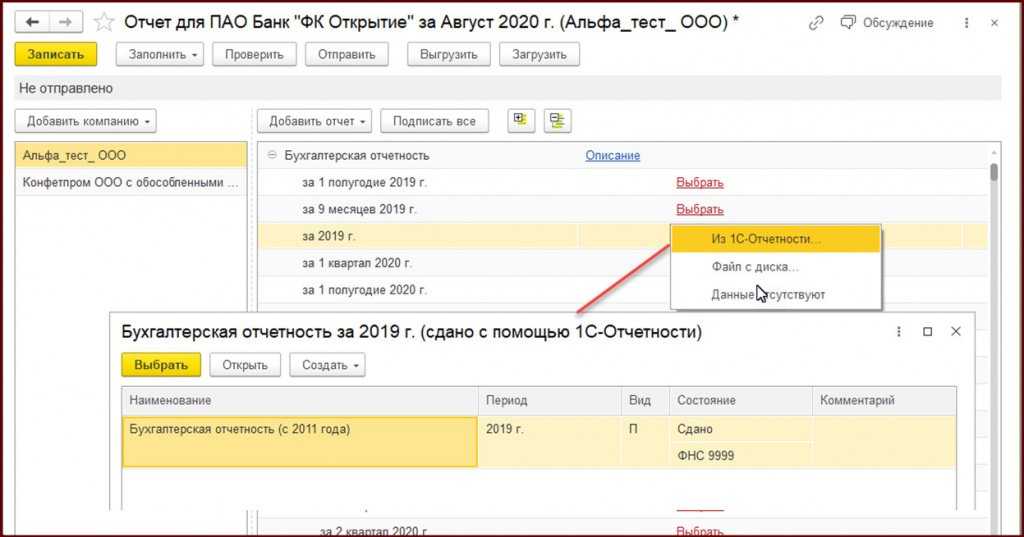 Рис. 4. Подбор регламентированного отчета из «1С-Отчетности»Если отчетность представляется в ФНС с помощью сторонних сервисов, то отчеты с отметкой о приеме ФНС придется выгрузить из этих сервисов и приложить к пакету отчетности как внешние файлы.
Рис. 4. Подбор регламентированного отчета из «1С-Отчетности»Если отчетность представляется в ФНС с помощью сторонних сервисов, то отчеты с отметкой о приеме ФНС придется выгрузить из этих сервисов и приложить к пакету отчетности как внешние файлы.
Промежуточная бухгалтерская отчетность представляется без отметки ФНС.
Отчеты, формируемые по данным учета
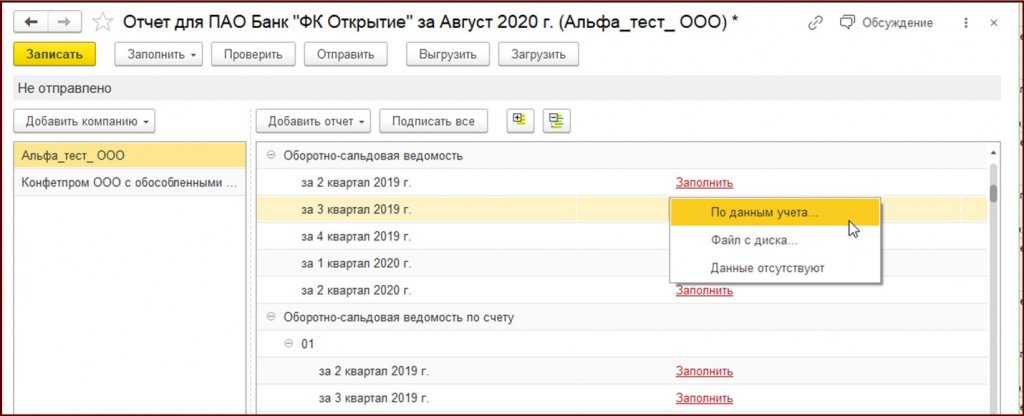 Рис. 5. Заполнение расшифровки по счетам бухучетаПри интерактивном открытии отчета, формируемого по данным учета из сервиса 1С:ФинОтчетности, в командной строке дополнительно отображается кнопка Выгрузить (рис. 6), при нажатии на которую отчет сохраняется в файл и присоединяется к пакету отчетности в формате MS Excel.
Рис. 5. Заполнение расшифровки по счетам бухучетаПри интерактивном открытии отчета, формируемого по данным учета из сервиса 1С:ФинОтчетности, в командной строке дополнительно отображается кнопка Выгрузить (рис. 6), при нажатии на которую отчет сохраняется в файл и присоединяется к пакету отчетности в формате MS Excel.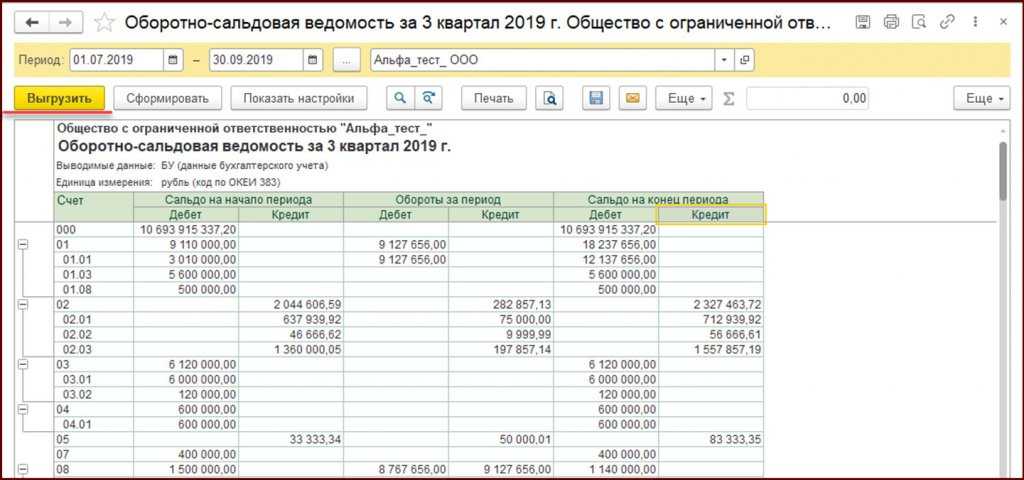 Рис. 6. Выгрузка расшифровки по счетам бухучета в файлДля одновременного автоматического заполнения всех отчетов, включенных в комплект отчетности, предназначена кнопка Заполнить, расположенная на верхней командной панели формы пакета отчетности (рис. 7).
Рис. 6. Выгрузка расшифровки по счетам бухучета в файлДля одновременного автоматического заполнения всех отчетов, включенных в комплект отчетности, предназначена кнопка Заполнить, расположенная на верхней командной панели формы пакета отчетности (рис. 7).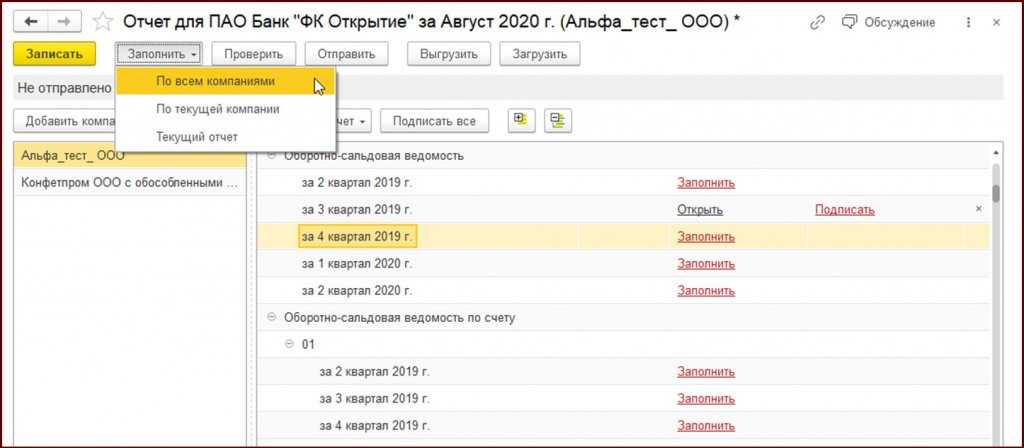 Рис. 7. Автоматическое заполнение всех отчетовОткрыть. Если требуется заменить отчет (например, из-за внесенных изменений в данные учета), то сначала следует удалить присоединенный отчет, нажав на пиктограмму с «крестиком», а затем заново заполнить и выгрузить отчет.
Рис. 7. Автоматическое заполнение всех отчетовОткрыть. Если требуется заменить отчет (например, из-за внесенных изменений в данные учета), то сначала следует удалить присоединенный отчет, нажав на пиктограмму с «крестиком», а затем заново заполнить и выгрузить отчет.
Дополнительные документы
Банки могут запрашивать также справки из ФНС и других банков, скан-копии договоров и приказов, учредительные и другие документы. Прочие справки и документы можно выбрать из присоединенных файлов к справочникам и документам текущей базы либо вложить как внешние файлы.
-
Файл с диска… — в этом случае открывается стандартный диалог выбора файла с диска;
-
Присоединенный файл — открывается окно выбора файлов, присоединенных в текущей базе. После выбора одного или нескольких присоединенных файлов по кнопке Выбрать файлы включаются в пакет отчетности;
-
Данные отсутствуют — устанавливается специальный признак, что у компании отсутствует указанный документ.
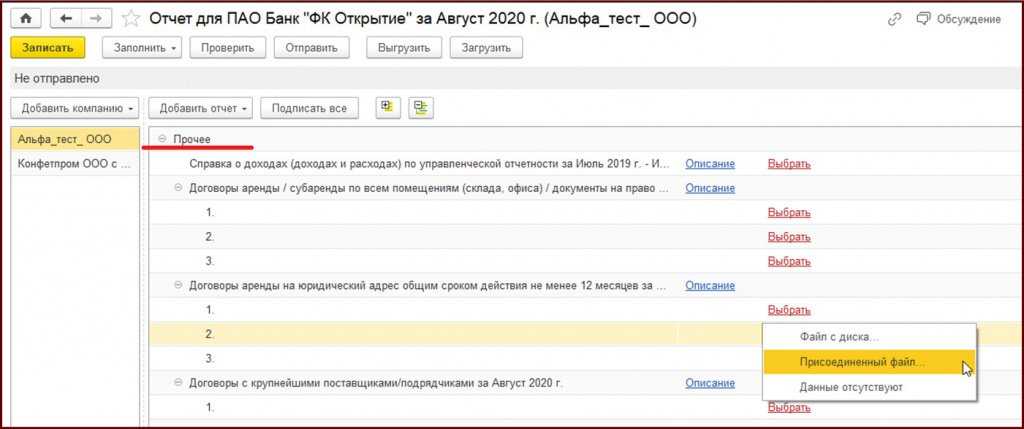 Рис. 8. Включение в пакет отчетности дополнительных документов
Рис. 8. Включение в пакет отчетности дополнительных документов
Ответы на вопросы
Можно ли указать в отчете число дней задолженности?
Нет. На вкладке Дополнительные поля можно добавлять только предопределенный набор данных. Отчет Расчеты с покупателями и поставщиками не поддерживает добавление расчетных полей. А для определения дней просрочки необходимо ввести вычисляемое поле:
Дни просрочки = Текущая дата – Срок оплаты.
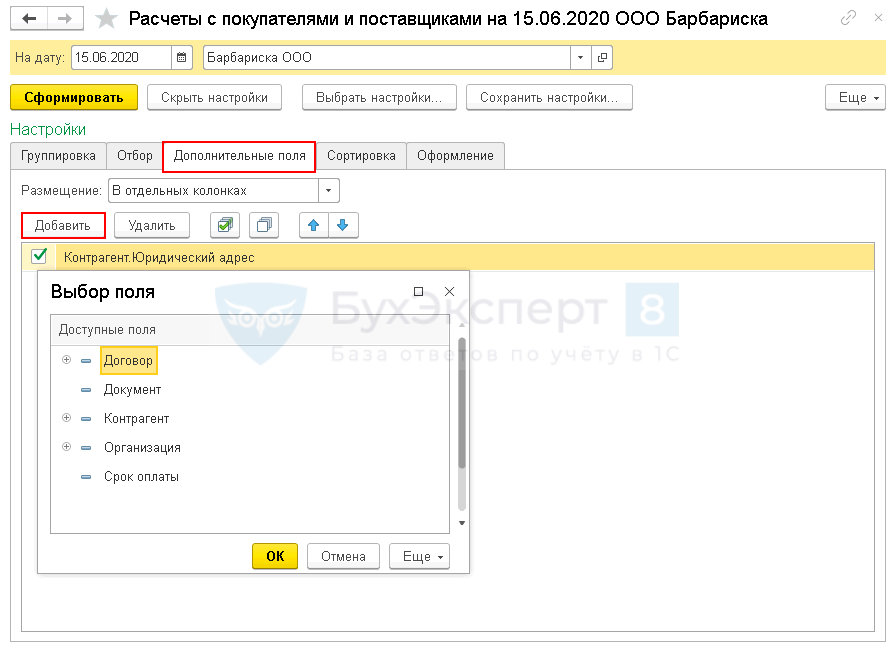
Можно ли поменять в отчете название заголовка колонки?
Можно, для этого выполните следующие действия:
- На вкладке Оформление нажмите кнопку Добавить. В открывшемся окне настроек на вкладке Оформляемые поля добавьте поле Нам должны.
- На вкладке Оформление установите:
- Параметр — Текст;
- Значение — Задолженность покупателей.
- Перейдите на вкладку Дополнительно и выставите флажки в группе Использовать:
- В заголовке полей;
- В заголовке.
- Сохраните настройку по кнопке ОК. Сформируйте отчет по заданным настройкам.
Как группировать просрочку по месяцу срока окончания договора с контрагентом?
Можно, если в карточке договоров заполнено поле Срок действия до:
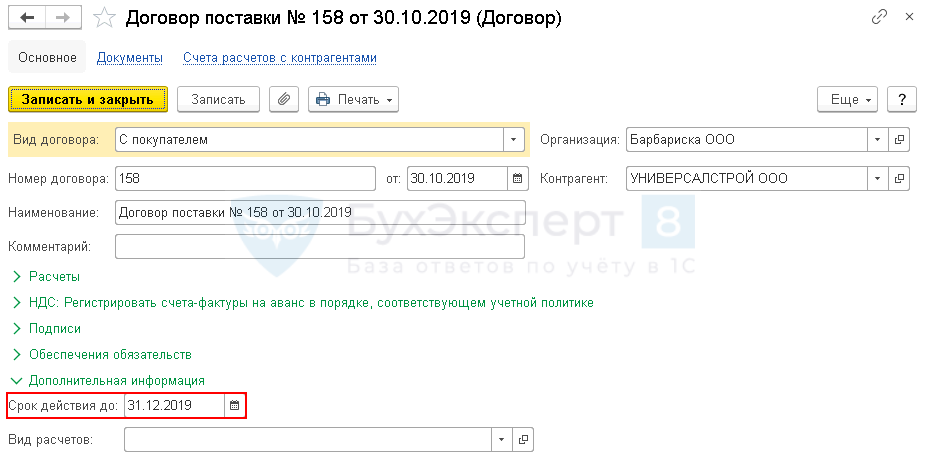
Для группировки отчета по месяцу срока окончания договора с контрагентом на вкладке Группировка по кнопке Добавить укажите новое поле:
Договор — Срок действия до — Части даты — Название месяца.
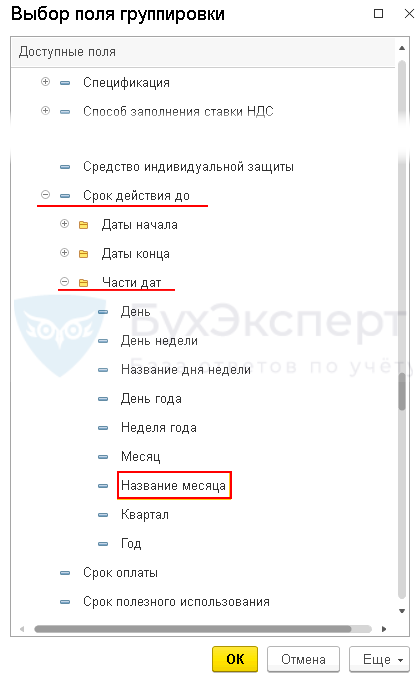
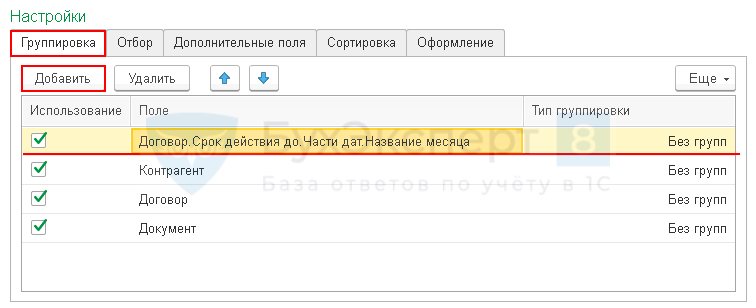
Сформируйте отчет по заданным настройкам.
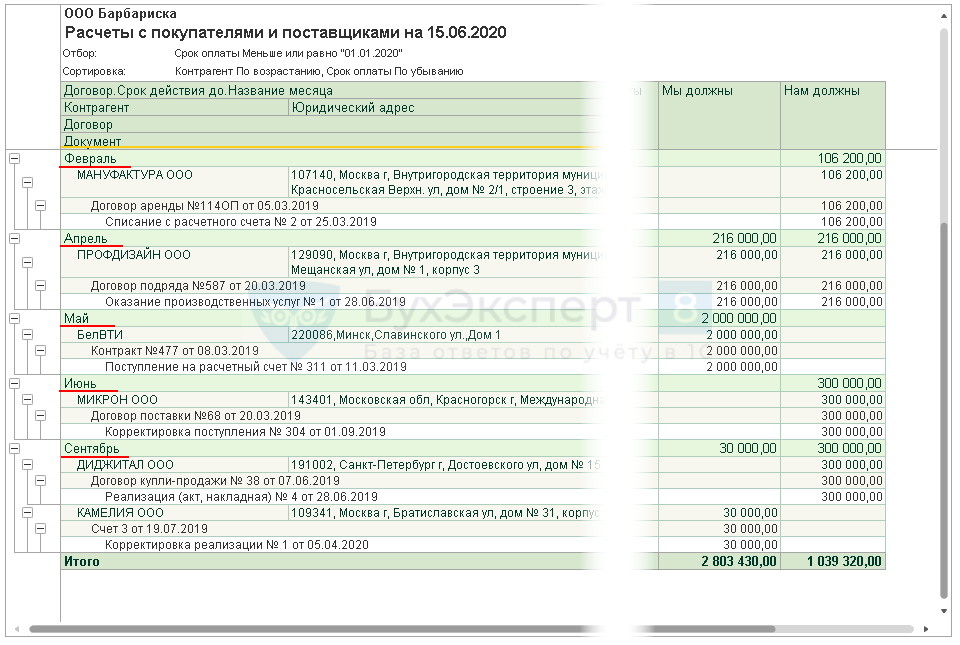
Подписывайтесь на наши YouTube
и Telegram чтобы не
пропустить важные изменения 1С и законодательства
Обмен данными и безопасность в системе
Программное решение 1С: Финотчетность использует современные технологии электронного документооборота для обмена информацией между учетной системой на платформе 1С: Предприятие и информационными системами банков. Это позволяет организациям эффективно и безопасно передавать свои финансовые отчеты и другие документы между собой и банками.
В основе этих технологий лежит электронный документооборот, который заменяет традиционные бумажные документы и процессы. С использованием сервиса организации могут создавать отчеты и другие документы в своей учетной системе, а затем передавать их в банк с помощью электронного обмена.
Система обеспечивает надежную связь и взаимодействие между организацией и банком, позволяя передавать финансовую отчетность и другие документы в защищенной форме.
Использование электронного документооборота в системе обеспечивает несколько преимуществ:
Упрощает и ускоряет процесс передачи отчетности между организацией и банком.
Бумажная работа и ручной ввод данных минимизируются, что способствует повышению эффективности и точности работы.
Обеспечивает безопасность и конфиденциальность передаваемой информации.
Документы передаются в зашифрованном виде, что предотвращает несанкционированный доступ и вмешательство в процесс обмена.
Упрощает и автоматизирует контроль за передачей документов.
Организации могут отслеживать статус отправленных отчетов и получать информацию о принятии или отказе в их приеме. Это позволяет оперативно реагировать на возникающие проблемы и обеспечивает прозрачность и контроль над процессом обмена информацией с банками.
Обеспечивает эффективность, безопасность и удобство при передаче финансовой отчетности и других документов между организацией и банком.
Это помогает сократить временные затраты, повысить точность и облегчить процесс обработки финансовой информации.
Подключить сервис 1С: Финотчетность
Сервис представляет собой мощное решение, которое упрощает и автоматизирует процесс подготовки и отправки финансовой отчетности в банк. Он обеспечивает гибкость, безопасность и контроль при передаче документов, а также повышает эффективность работы организаций и облегчает процесс мониторинга и контроля финансового состояния.
Настроить систему можно в компании «АйТи-Консалтинг». Для этого достаточно позвонить в офис, или заполнить форму запроса на сайте. Квалифицированные сотрудники подберут и подключат подходящий вариант программного продукта, с учетом необходимого функционала и отраслевой специфики организации.
Доступ к сервису 1С:ФинОтчетность и создание пакета отчетов
Доступ к сервису 1С:ФинОтчетность осуществляется по одноименной гиперссылке из раздела Банк и касса — Финансы (рис. 1).
Рис. 1. Доступ к сервису 1С:ФинОтчетность
В простом интерфейсе сервис доступен из раздела Деньги.
По кнопке Создать открывается стартовая форма Новый пакет 1С:ФинОтчетности (рис. 2), где следует указать:
организацию, по которой составляется отчетность. Если отчетность составляется по группе компаний, то следует указать основную компанию группы, а дочерние компании можно добавить на следующем шаге;
получателя отчетности (выбирается из списка банков, подключенных к сервису 1С:ФинОтчетность);
период составления отчетности;
наименование пакета отчетности. Каждый получатель отчетности может зарегистрировать в сервисе несколько вариантов комплекта отчетов, которые ему необходимы в разных ситуациях. В этом случае при создании нового пакета отчетности следует выбрать требуемый вариант комплекта отчетности. Например, для ПАО Банк «ФК Открытие» доступны 4 варианта комплекта отчетности. А для ПАО Сбербанк — свой комплект отчетов, который знаком пользователям по сервису Отчеты для банков.
Рис. 2. Создание комплекта отчетности заемщика
После заполнения стартовой формы Новый пакет 1С:ФинОтчетности по кнопке Создать выполняется переход непосредственно в форму пакета отчетов.
Новый пакет отчетов создается для основной компании группы, которая была указана на предыдущем шаге. По кнопке Добавить компанию можно включить в пакет другие компании группы (рис. 3):
из справочника Организации, если учет их деятельности ведется в текущей базе «1С:Бухгалтерии 8»;
из справочника Контрагенты, если учет их деятельности ведется в другой программе. В этом случае не будет доступно автоматическое заполнение отчетов по данным учета. Отчетность таких компаний необходимо подготовить в соответствующих программах и приложить к общему пакету отчетности в виде внешних файлов.
Рис. 3. Включение в отчет других компаний группы
Если разные компании группы ведут учет в разных базах «1С:Бухгалтерии 8» редакции 3.0, то каждая компания может подготовить отчетность в своей базе. Затем с помощью кнопок Выгрузить/Загрузить, расположенных в командной строке формы пакета отчетов, подготовленную отчетность можно передать в общий пакет по всем компаниям группы.
Как отключить директ банк в 1С 8.3
Для отключения функционала Директ банк достаточно снять флажок Сервис 1С: Директ банк в настройке Обмен с банками (раздел Администрирование — Обмен электронными документами ). Никаких дополнительных настроек для отключения сервиса выполнять не нужно.
См. также:
Помогла статья?
Получите еще секретный бонус и полный доступ к справочной системе БухЭксперт8 на 14 дней бесплатно
Автор статьи
Куприянов Денис Юрьевич
Юрист частного права
-
Как оплатить мобильную связь по лицевому счету в сбербанк онлайн
-
Как правильно говорить отп банк
-
Ва банк ленком кто играет
-
Смм сбербанка что такое
- Когда откроется биржа сбербанк
Подписание и отправка пакета отчетов в сервисе 1С:ФинОтчетность
Для подписания можно использовать любой имеющийся у пользователя сертификат:
1С-Отчетность;
Рис. 9. Подписание пакет отчетности
В случае, когда компании группы ведут учет в отдельных базах, они могут подготовить и подписать пакеты отчетности каждая в своей базе, затем выгрузить их в zip-архивы и загрузить в общий пакет отчетности в базе основной компании группы.
Если по требованиям банка отчеты по всем компаниям группы необходимо заверить подписью основной компании группы, то в командной строке формы пакета отчетов появится кнопка Подписать, воспользовавшись которой уполномоченный представитель основной компании сможет подписать отчеты по всем компаниям.
Получив пакет отчетности, банк направляет соответствующее уведомление в организацию, и состояние принимает значение Доставлено. После того как сотрудники банка проанализируют отчетность, от банка приходит протокол. И если у банка нет вопросов, то состояние пакета отчетности принимает значение Сдано. По одноименной ссылке можно открыть и просмотреть протокол приема.
Если же у банка есть замечания к отчетности, то состояние принимает значение Отклонено (рис. 10).
Рис. 10. Статусы отправленной в банк отчетности